Kliknięcie na ikonę ![]() z górnej listwy narzędziowej w widoku poczta uruchamia kreatora druków przelewów.
z górnej listwy narzędziowej w widoku poczta uruchamia kreatora druków przelewów.
Na 1 stronie kreatora wybieramy "Druki przelewów" i klikamy przycisk dalej.
Po wciśnięciu przycisku dalej ustalamy rodzaj druku, do wyboru są druki w układzie poziomym i pionowym , z drukowaniem "czerwonego" tła lub bez.
Na stronie tej mamy również możliwość ustawienia przesunięcia wydruku po osi X i Y ( przydatne do właściwego umiejscowienia wydruków w przypadku korzystania z gotowych formularzy z "czerwonym tłem") oraz tekstu jaki będzie umieszczany w polu "Tytułem c.d"
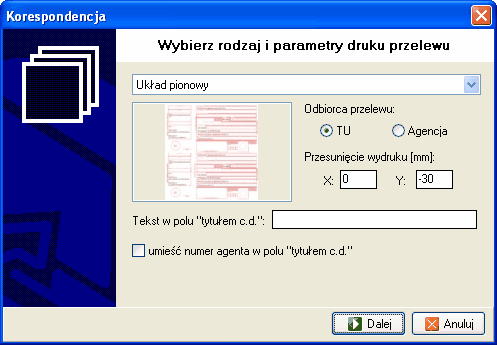
Rys. 1 Okno wyboru rodzaju i parametrów druku przelewu
Kolejna strona dostępna po kliknięciu na przycisk dalej pozwala na wprowadzenie przydziału czasu oraz ustawienie towarzystwa, nazwy lub agenta.
Przelewy generowane będą dla wszystkich rat dla których termin wpłaty przypada w zadanym okresie, a które nie zostały jeszcze opłacone.
Ustawienie TU, nazwy lub agenta dodatkowo zawęża zakres generowanych przelewów do wybranego TU (nazwy polisy, agenta)
Po zaakceptowaniu okno z przefiltrowanymi nazwiskami i formularzami przelewów gotowymi do druku wygląda następująco.
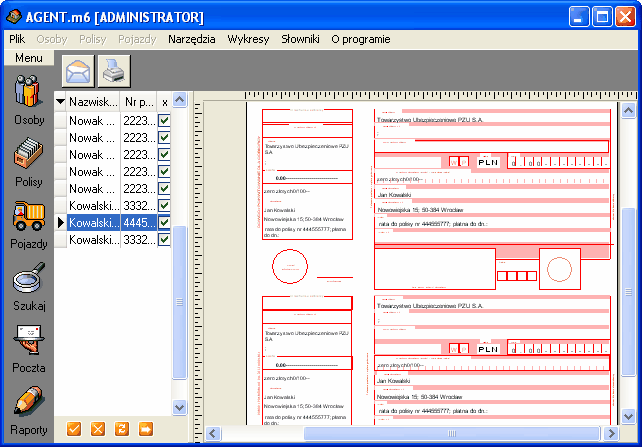
Rys. 2 Okno z gotowymi do druku formularzami płatności
Przykład praktyczny: Wydrukuj druki płatności dla polis, przy których termin płatności mieści się w przedziale 2006-04-01 do 2006-05-31
Rozwiązanie: W lewym menu wybierz ikonę ![]() po otwarciu okna korespondencji seryjnej kliknij ikonę
po otwarciu okna korespondencji seryjnej kliknij ikonę ![]() znajdującą się w lewym górnym rogu. W otwartym okienku wybierz "Druki przelewów" i kliknij Dalej. W następnym oknie (Rys. 1) określić można parametry wydruku m.in. przesunięcie wydruku tak aby trafić idealnie we właściwe pola na formularzu, zatwierdź wybór przyciskiem Dalej.
znajdującą się w lewym górnym rogu. W otwartym okienku wybierz "Druki przelewów" i kliknij Dalej. W następnym oknie (Rys. 1) określić można parametry wydruku m.in. przesunięcie wydruku tak aby trafić idealnie we właściwe pola na formularzu, zatwierdź wybór przyciskiem Dalej.
Otworzy się okno służące do wprowadzenia zakresu danych. Proszę wprowadzić tylko zakres czasowy - od 2006-04-01 do 2006-05-31 i przycisnąć Dalej a następnie Koniec. W efekcie wprowadzenia danych pojawi się okno z podglądem formularzy płatności gotowych do druku (Rys 2).
Możemy je wydrukować po kliknięciu na przycisk ![]()